Lorsque vous vous êtes connecté au fichier SDF que vous avez créé précédemment dans ce didacticiel, vous avez importé ses données en tant qu'objets géospatiaux. Chaque classe d'objets correspondait à un calque distinct du Gestionnaire d'affichage. En revanche, dans cette leçon, vous allez importer les données SDF en tant qu'objets de dessin et chaque classe d'objets deviendra un calque de dessin distinct.
Cet exercice fait appel à la carte que vous avez créée avec le gabarit DWGImportTemplate.dwt et le fichier SDF que vous avez créé dans la Leçon 1 : Conversion des calques de dessin en classes d'objets.
Pour importer des calques SDF
- Cliquez sur l'

 .
. - Définissez l'option Types de fichier sur Autodesk SDF (*SDF).
- Accédez au fichier SDF que vous avez créé, sélectionnez-le, puis cliquez sur OK.
- Dans la boîte de dialogue Importer, activez la case à cocher Importer polygones comme polylignes fermées.
- Vérifiez que chaque calque d'entrée est associé au calque de dessin approprié.
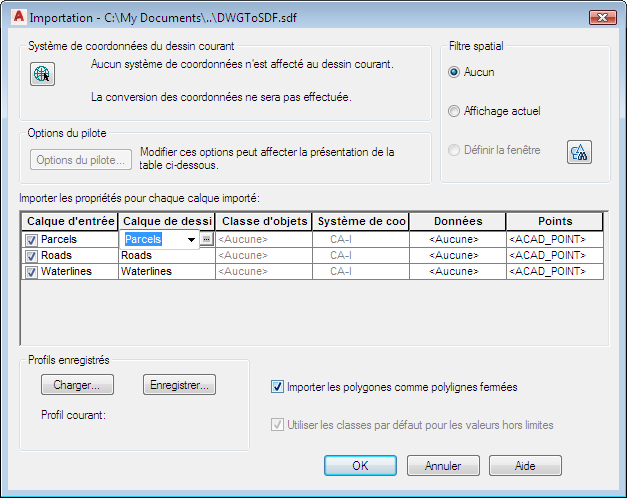
Veillez à sélectionner le calque de dessin approprié.
Les calques de dessin d'origine sont associés au gabarit du dessin. Etant donné que ces calques constituaient la source des classes d'objets que vous importez, ils sont correctement associés.
- Associez la propriété Size au données d'objets.
- Dans la colonne Données, cliquez sur la cellule correspondant au calque Waterlines.
- Cliquez sur le bouton
 qui apparaît.
qui apparaît. - Dans la boîte de dialogue Données d'attributs, cliquez sur Créer des données d'objets.
- Dans Table de données d'objet, sélectionnez Waterlines.
- Cliquez sur Sélectionner champs.
- Dans la boîte de dialogue Association de données d'objet, sélectionnez Taille puis, sous Champs cibles, entrez Size dans la cellule correspondante.
- Cliquez sur OK pour quitter les trois boîtes de dialogue.
Si vous êtes invité à confirmer vos actions, cliquez sur Oui.
- Cliquez sur l'onglet Vue
 le groupe de fonctions Navigation
le groupe de fonctions Navigation la liste déroulante Zoom
la liste déroulante Zoom Etendu.
Etendu.
Vous pouvez maintenant utiliser les objets comme vous le feriez avec n'importe quelle donnée DWG.
Pour poursuivre ce didacticiel, passez à l'Exercice 3 : Utiliser des calques d'affichage pour attribuer des propriétés d'objet.